Скрытие данных методом стеганографии в SilentEye
Кто в детстве не мечтал стать спецагентом или поучаствовать в шпионских играх? Помните, на какие ухищрения шли разведчики чтобы передать секретную информацию? В наше время сделать это довольно просто: нужна всего лишь специальная программа, умеющая скрывать данные в файле. В большинстве случаев для этого используются графические файлы (формата JPG и BMP) и аудиофайлы WAV. Ну а инструментом для скрытия данных будет программа SilentEye. С её помощью можно взять любую картинку, ввести текст или выбрать файл и всего лишь одним нажатием кнопки закодировать информацию. При этом исходное изображение не изменится, его всё также можно будет просматривать и открывать, но в нём будут заложены и скрытые данные.
Достигается это методом стеганографии, когда секретная информация помещается внутри не вызывающего подозрений «контейнера», например, цифрового изображения или аудиофайла. SilentEye позволяет как кодировать данные, так и извлекать их из файла (декодировать).
При установке SilentEye можно ассоциировать некоторые типы файлов с программой, а также выбрать методы шифрования информации. Чтобы спрятать данные в графическом файле, перетаскиваем его в окно программы или открываем через меню File – Open. После этого жмём кнопку [Encode].

В следующем окне вводим текст сообщения, которое необходимо «упрятать» в картинке, и завершаем настройки нажатием кнопки [Encode]. Здесь же можно выбрать одну из трёх кодировок текста, качество сжатия изображения, формат файла. Не забываем указать фразу в поле Passphrase, используемую для генерации случайной таблицы распределения пикселей и последующего раскодирования. По умолчанию введена фраза «SilentEye». Можно изменить папку, где будет сохранена картинка со скрытыми данными.
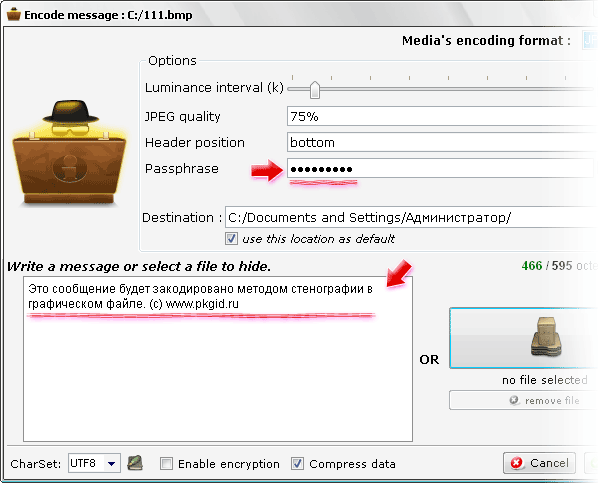
Полученное изображение отображается в другой вкладке программы. Кстати, в маленькой картинке артефакты довольно заметны.

Для извлечения скрытых данных из графического файла открываем его в SilentEye и жмём на кнопку [Decode]. Выбираем формат изображения в выпадающем списке в правом углу окна декодирования (если это JPEG, то указываем Luminance interval и фразу).

В результате, если программа сможет извлечь и декодировать данные из изображения, мы увидим исходный текст.

Для проверки можете сохранить следующее изображение у себя, открыть его в SilentEye и декодировать (не забыть выбрать формат BMP).

SilentEye позволяет скрыть не только введённый текст, но и целый файл. Для этого нажимаем кнопку рядом с текстовым полем и указываем расположение файла.

Помимо графических типов файлов программа умеет скрывать данные ещё и в WAV-аудиофайлах. Вся процедура ничем не отличается от уже рассмотренной последовательности действий. Для проверки скачайте файл notify.wav и выполните декодирование.

Характеристики:
Язык интерфейса: английский
ОС: Windows 2000, XP, Vista, 7, Mac OSX, Linux
Размер файла: 21,2 Мб
Лицензия: бесплатная
